Um guia passo a passo para criar um GIF a partir de um vídeo
Ver GIFs em diferentes sites e plataformas de mídia social não é novidade. Muitas vezes é usado para enviar a mensagem desejada, escolhendo um GIF que se adapte aos seus sentimentos e situação. Isso o ajudará a expressar claramente seus sentimentos e emoções e a compartilhar vibrações positivas com alguém.
Esta postagem fornecerá informações sobre como converter vídeo para GIF e apresentar ferramentas associadas a etapas instrucionais para realizar seu desejo.
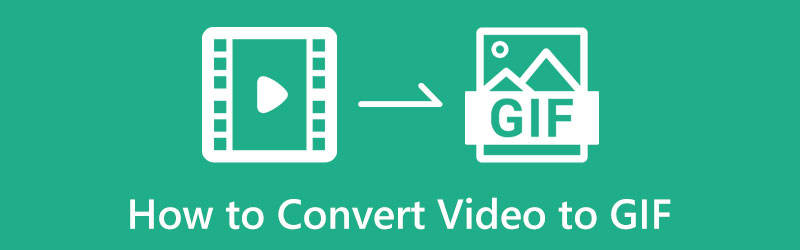
- LISTA DE GUIAS
- Parte 1. Por que você precisa converter vídeo em GIF
- Parte 2. Como fazer um GIF a partir de um vídeo
- Parte 3. Posso converter um GIF em vídeo
- Parte 4. Perguntas frequentes sobre conversão de vídeo em GIF
Parte 1. Por que você precisa converter vídeo em GIF
Temos vídeos muito longos e com tamanho de arquivo maior. Depois de enviar seu arquivo de vídeo em sites de redes sociais, levará algum tempo para carregá-lo e você não terá certeza se os espectadores assistirão ao videoclipe inteiro. Seria melhor usar um formato de arquivo GIF que levaria apenas alguns segundos para ser reproduzido e carregado. Além disso, você pode ter um clipe de um vídeo específico que deseja criar um GIF. Pode ser de um YouTube, filme ou vídeo de jogo. Para fazer isso, você precisa de uma ferramenta de conversão para converter seu vídeo em GIF. Com isso, você pode enviar e entregar sua mensagem em um formato de arquivo mais curto que levará apenas alguns segundos para ser visualizado.
Parte 2. Como fazer um GIF a partir de um vídeo
1. Conversor de vídeo ArkThinker final
Conversor de vídeo ArkThinker final é um excelente programa com ferramentas e recursos de edição poderosos. É um programa simples, pois possui uma interface de usuário iniciante e fácil de dominar. Este programa possui vários recursos, como conversor, MV, criador de colagens e ferramentas para criar e editar vídeos, GIFs e muito mais. Conforme mencionado, este programa possui um criador de GIF integrado que permite criar GIFs a partir de fotos ou vídeos. Além disso, você pode alterar os efeitos básicos, como contraste, saturação, brilho e matiz, e aplicar um filtro que melhor se adapte ao seu projeto. Para aprender como fazer um GIF a partir de um vídeo, siga as etapas fornecidas.
Baixar e instalar
Para ter acesso completo, baixe e instale no site oficial. Após o processo de instalação, inicie o programa para começar. Na interface principal do programa, prossiga para o Caixa de ferramentas Tabule e procure Criador de GIFs da lista aplicada de ferramentas.
Vídeo para GIF
Na sua tela, você verá Vídeo para GIF e Foto para GIF, clique em Vídeo para GIF e você será direcionado para sua pasta. A partir daí, escolha um vídeo que deseja gerar como GIF. Depois disso, seu videoclipe será colocado na tela de visualização. Abaixo da tela de visualização, clique no botão Corte botão e outra janela aparecerá na tela.
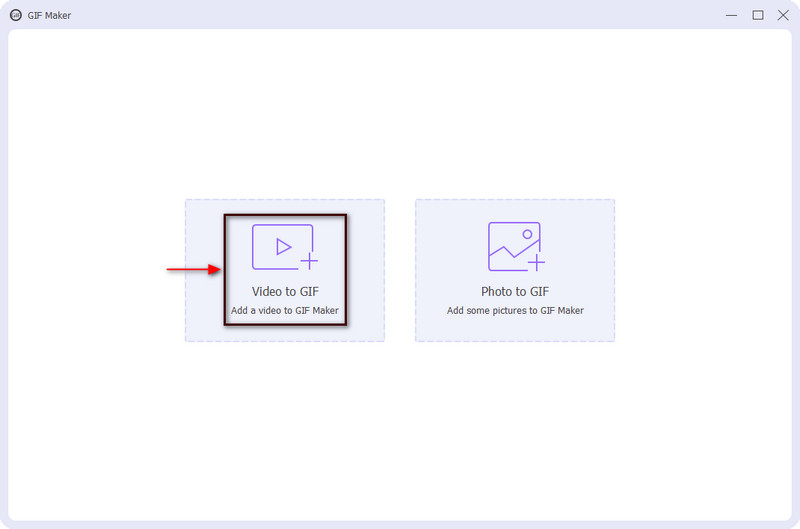
Corte seu videoclipe
Para encurtar seu videoclipe, vá para a linha do tempo, corte o ponto inicial ou final simplesmente movendo os controles deslizantes e retenha as partes que deseja criar um GIF. Além disso, você pode definir a duração inicial e final para cortar partes do seu vídeo.
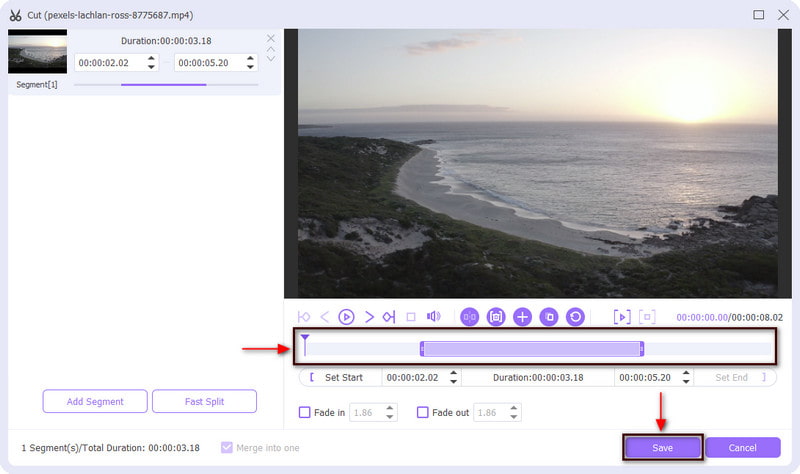
Salve seu GIF
Feito isso, clique no Salvar botão para salvar as alterações feitas em seu videoclipe, o que o levará de volta à interface principal. A partir daí, você altera o tamanho de saída e a taxa de quadros do seu videoclipe. Por fim, clique no Gerar GIF botão para transformar seu vídeo em GIF com sucesso.
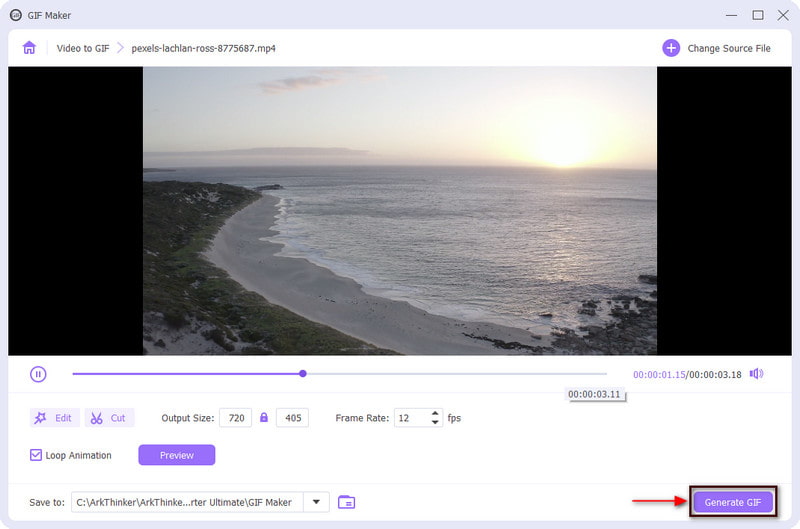
2. Photoshop
Se você procura outro programa que possa acessar offline, conte com o Photoshop. Photoshop é um programa conhecido que permite fotografar e software de edição de vídeo usa excelentemente. Ele pode editar imagens, adicionar e remover partes desnecessárias do plano de fundo, redimensionar imagens para plataformas de mídia social, cortar e endireitar imagens e possui efeitos especiais. Além disso, você pode usar este programa para converter vídeos em GIFs. Se preferir usar este aplicativo, leia mais sobre como transformar um vídeo em GIF.
Se você não baixou e instalou o aplicativo, poderá obter uma cópia de qualquer fonte de arquivo que possa ver online. Depois disso, conclua o processo de instalação e abra o programa para iniciar o processo.
Na interface principal do programa, na barra de menu superior, clique no botão Arquivo botão, então Abrire escolha um vídeo da sua pasta. Caso contrário, você pode clicar facilmente nas teclas de atalho CTRL+O para abrir a pasta da sua área de trabalho. Depois disso, seu vídeo será adicionado à tela.
Depois, prossiga para o Arquivo botão, mova o cursor para o Exportar botão e escolha Salvar para a Web. Depois de fazer isso, uma caixa de diálogo aparecerá na tela e escolha GIFs como o formato do arquivo de saída no menu suspenso sob o Predefinido botão. Além disso, você também pode alterar as outras opções, como cor, dithers, fosco, casamento instantâneo e com perdas.
Feito isso, clique no Salvar botão no canto inferior esquerdo da tela e selecione em qual pasta deseja colocar seu GIF.
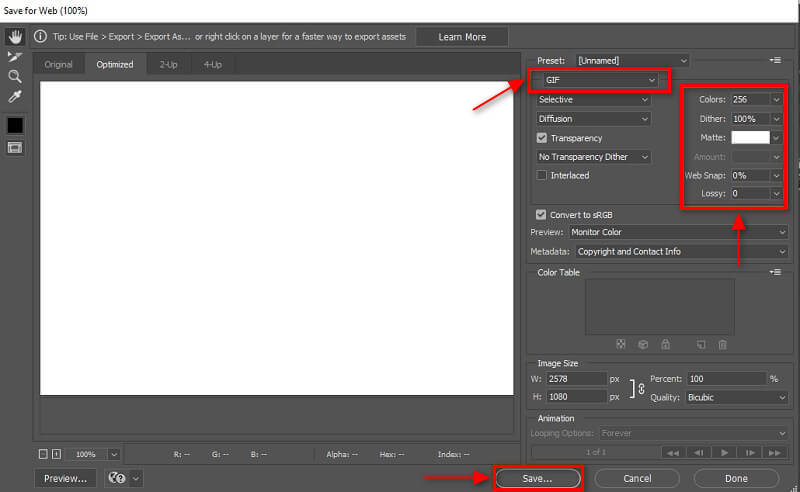
3. Atalho
O atalho é acessível para usuários de iOS e permite automatizar uma série de ações para que você possa usá-las facilmente com um toque em um ícone de atalho ou usando o Siri. Este aplicativo permite que você crie GIFs facilmente usando seu telefone, sem a necessidade de um aplicativo de terceiros. Se você deseja criar um vídeo para GIF no iPhone, siga os passos abaixo.
Usando seu iPhone, execute o aplicativo Shortcuts, prossiga para o Galeria na parte inferior da tela e procure por Faça GIF. Depois disso, clique no botão (+) ícone para adicioná-lo aos seus atalhos.
Depois que seu Make GIF for adicionado à lista de atalhos, clique nele e ele o levará à sua biblioteca. A partir daí, escolha um vídeo que você gostaria de transformar em GIF e carregue-o.
Depois que seu videoclipe for adicionado, guarde as partes necessárias e remova as desnecessárias usando os controles deslizantes.
Quando terminar, clique no Salvar botão, e as partes selecionadas que você reter serão convertidas, transformando-se em GIF. Depois disso, pressione Feito quando a operação de conversão for concluída.
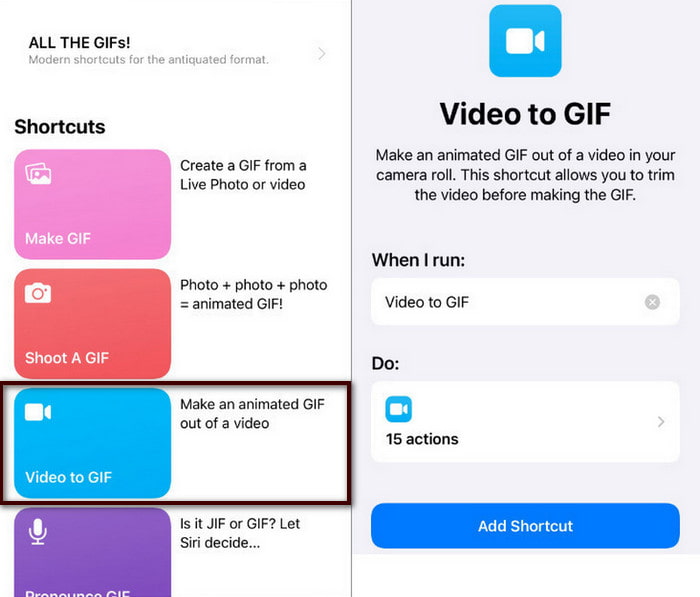
4. EZGIF
EZGIF é uma plataforma de edição baseada em navegador que você pode acessar online. Não exige que você faça login em sua conta e seu uso é gratuito. Funciona principalmente como criador e edição de GIF. Esta ferramenta baseada na web possui uma interface simples, portanto, seja você um iniciante ou um editor profissional, você pode dominá-la rapidamente. Esta ferramenta baseada na web pode converter MP4 em GIF, WebM em GIF, MOV em GIF, FLV em GIF e AVI em GIF. Esta ferramenta online leva apenas algumas etapas para converter vídeo em GIF. Para começar a converter seu vídeo em GIF, siga as etapas fornecidas.
Visite o site oficial do EZGIF. Na interface principal, na barra de menu superior, clique no botão Vídeo para GIF guia ao lado do GIF Maker.
Você verá uma seção na tela onde poderá enviar seu vídeo. Clique no botão Arquivo escolhido, que o levará à pasta da área de trabalho e selecione um vídeo que deseja converter em GIF. Como alternativa, você pode colar o URL do vídeo se ele vier da Internet. Depois disso, clique no Envio vídeo! botão que está localizado na parte inferior da seção de upload.
Assim que o vídeo for carregado, insira a hora de início e de término do seu projeto. Depois disso, ele manterá apenas a posição de tempo que você definiu. Além disso, você também pode alterar o tamanho, a taxa de quadros e o método do seu vídeo.
Quando terminar, clique no Converter para GIF! botão para iniciar o processo de operação de conversão para transformar seu vídeo em GIF.
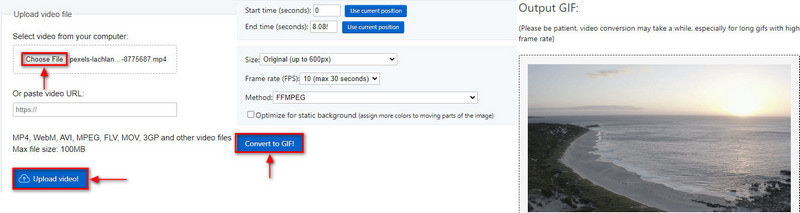
5. Estúdio GIF
Se preferir usar um aplicativo mobile para criar GIFs a partir de vídeos, você pode contar com o GIF Studio. Este aplicativo está acessível para usuários de telefones Android. Ele pode ser baixado gratuitamente em sua Google Play Store. Esta aplicação pode faça um GIF usando uma apresentação de slides, imagens, câmera, adesivo, colagem e vídeo para GIF. Possui um recurso integrado que permite converter o formato de vídeo para o formato GIF. Para iniciar todo o processo, siga os passos abaixo.
Primeiro, baixe e instale o aplicativo em seu dispositivo Android na Google Play Store. Após o processo de instalação, execute o aplicativo móvel e certifique-se de aceitar e conceder todas as permissões.
Bata nas barras trilaterais no canto superior esquerdo da tela. Na seção Criar GIF, selecione o vídeo para GIF guia, que o levará automaticamente à galeria do seu telefone. Escolha um vídeo que deseja converter em GIF. Em seguida, aparecerá outra janela onde seu vídeo está colocado, e você poderá alterar o Quadro por segundo ou PFS do GIF.
Depois de inserir seu PFS preferido, clique no botão (✔) as mudanças. Depois disso, seu GIF aparecerá em outra janela onde você poderá alterar o tamanho da largura e da altura. Feito isso, clique no Salvar botão para baixar sua saída.
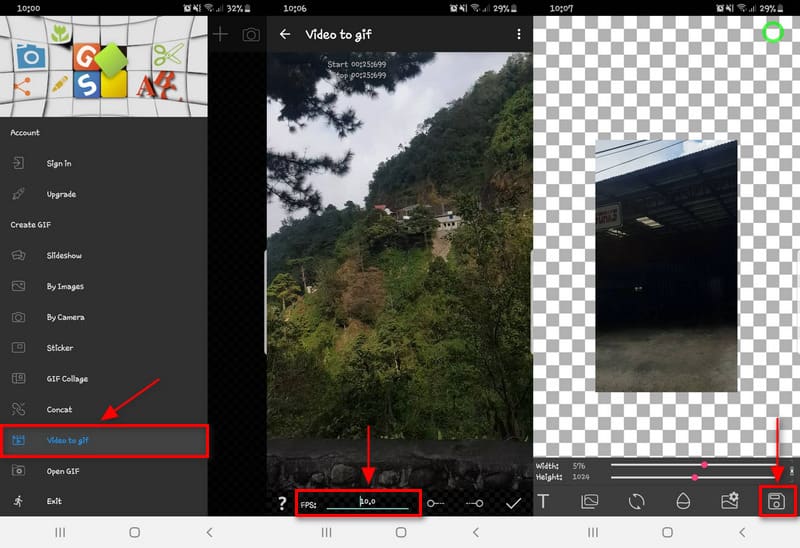
6. Ketchup vermelho
Se você viu um vídeo do Twitter que deseja converter em GIF, isso também é possível. RedKetchup é uma ferramenta baseada na web que pode ser usada online. Possui uma interface simples onde você pode entender rapidamente como é utilizado. Esta ferramenta online permite converter um arquivo de vídeo em GIF e muito mais. Ao converter vídeo para o formato GIF, você pode aumentar a qualidade do GIF gerado. Para transformar um vídeo do Twitter em GIF, use o guia apresentado a seguir.
Em primeiro lugar, visite o site oficial do RedKetchup. Você encontrará muitas ferramentas no site, mas role para baixo e procure Twitter baixado e clique nele.
Na sua tela, você verá Link do tweet. Nessa opção, cole o link de um vídeo do seu Twitter e clique no botão Twitter ícone ao lado para processá-lo.
Abaixo da seção de upload, você verá o Baixar mídia seção. Altere o formato de saída para GIF - GIF animado no Baixar vídeo como botão.
Depois, prossiga para o Capturar quadros de vídeo seção, onde você pode inserir a duração e a taxa de quadros preferidas do seu projeto. Em seguida, clique no Capturar quadros botão para salvar o número de quadros que deseja incluir em seu GIF.
Uma vez feito isso, digite o nome do arquivo e clique no botão Download botão para salvar seu GIF.
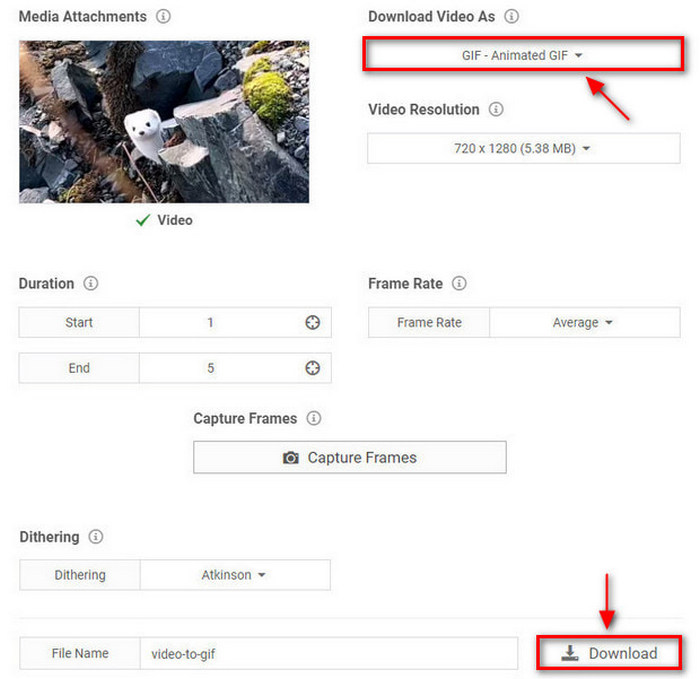
Parte 3. Posso converter um GIF em vídeo
Se você está se perguntando se é possível transformar GIF em vídeo, a resposta é sim! Usando um aplicativo conversor, você pode converter seu arquivo GIF em um formato de vídeo. Esta parte apresentará uma ferramenta de conversão de GIF para vídeo que você pode acessar online. Para conhecer a ferramenta online, siga as informações abaixo.
Convertio é um conversor de arquivos completo que suporta mais de 300 formatos. É uma ferramenta online que você pode acessar online e não requer download e login em sua conta. Esta ferramenta baseada na web pode converter GIF em vídeo, especificamente no formato MP4. Siga os passos apresentados para aprender como transformar um GIF em um vídeo.
Primeiramente, visite o site oficial do Convertio para completar o acesso à ferramenta. Na tela, clique no Escolher os arquivos botão e escolha um arquivo GIF da sua pasta.
Assim que seu arquivo GIF for colocado na tela, clique no botão suspenso menu e prossiga para o Vídeo, então MP4. Depois disso, você verá um Preparar texto que permite converter seu GIF em formato de vídeo.
Por fim, clique no Converter botão para iniciar a operação de conversão e aguarde até que seja concluída. Depois disso, acerte o Download botão para salvar seu vídeo em sua pasta.
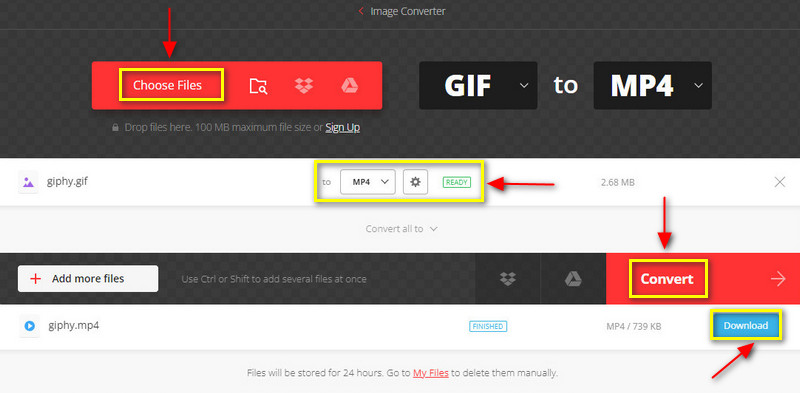
Parte 4. Perguntas frequentes sobre conversão de vídeo em GIF
Os GIFs são melhores que os vídeos?
O vídeo consiste em uma série de imagens em movimento e também possui áudio incorporado. No entanto, o GIF tem apenas uma taxa de quadros mais baixa que o vídeo, o que significa que é mais suave durante a reprodução e tem qualidade superior.
Qual é a resolução máxima para um GIF?
A resolução máxima do GIF é 720p, mas sugere-se que você mantenha a resolução em 480p. Porque a mídia geralmente aparece em telas curtas e janelas de mensagens mais curtas.
Por que o GIF é mais pesado que o MP4?
Se um arquivo GIF tiver uma duração maior, significa que ele contém mais quadros. Se o seu GIF tiver apenas 2 segundos, ele poderá ter 20 ou mais fotos em um único arquivo.
Conclusão
Você pode usar essas ferramentas mencionadas para converter vídeo para GIF. A esta altura, você pode criar um GIF a partir do seu videoclipe. Seria divertido fazer GIFs usando o clipe obtido de qualquer vídeo que você tiver. Para criar um GIF com perfeição, dependa das ferramentas e etapas apresentadas.
O que você acha deste post? Clique para avaliar esta postagem.
Excelente
Avaliação: 4.9 / 5 (com base em 246 votos)
Artigos relativos
- Converter vídeo
- Converta MP4 para MP3 online gratuitamente – ferramenta fácil de ArkThinker
- Conversor MOV para MP4 gratuito ArkThinker online [fácil de usar]
- Aparador de vídeo de primeira linha disponível para Windows, Mac, Android e iOS
- Como criar um filtro do Instagram usando ferramentas excelentes
- Diretrizes fáceis sobre como cortar um vídeo no Snapchat
- Maneiras mais fáceis de encurtar um vídeo em diferentes dispositivos
- 3 maneiras de adicionar texto ao vídeo usando ferramentas online e offline
- Métodos para adicionar marca d'água ao GIF e remover marca d'água do GIF
- Como criar um filtro do Instagram usando ferramentas excelentes
- Maneiras fáceis de adicionar fotos em vídeos online e offline



